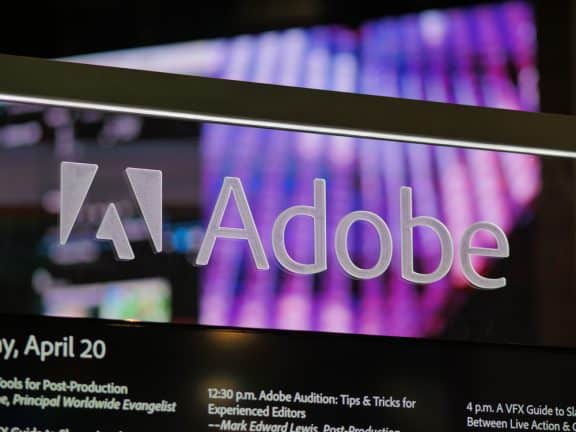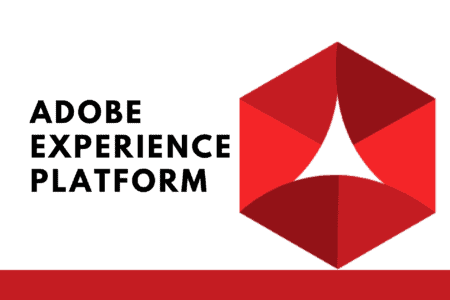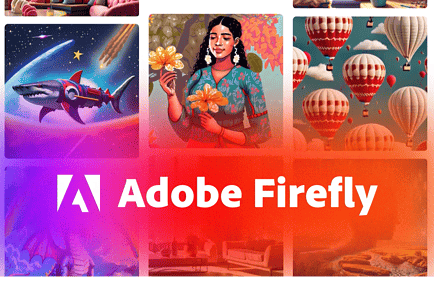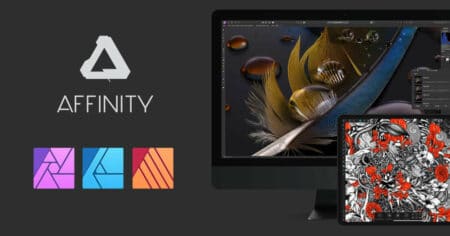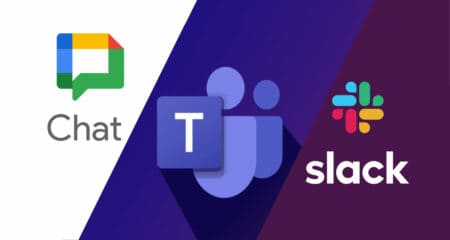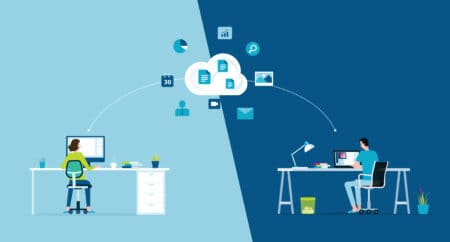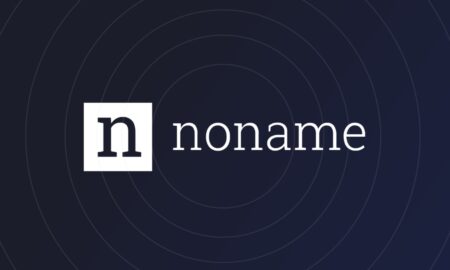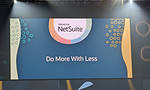Water effect in Adobe Photoshop
In deze tutorial zal je dus leren hoe je een plaatje als hieronder getoond kan maken.

Stap 1: Druk op Ctrl-N of op File–>New om een nieuw bestand aan te maken. En zet hem dan op 500×500 en op een witte ondergrond.
Stap 2: Zorg dat je voorgrond kleur wit is en je achtergrond kleur zwart, en ga dan naar Filter –> Render –> Clouds.

Stap 3: Ga naar Filter –> Distort –> ZigZag en stel hem vervolgens in op Amount 24 % en Ridges 5 % en de style is Pond Ripples.

Stap 4: Ga naar Filter –> Sketch –> Chrome en stel hem vervolgens in op Detail 4 en Smoothness 7.

Stap 5: We gaan het nu het geheel een kleurtje geven. Klik op Ctrl-U, er zal nu een Hue/Saturation scherm tevoorschijn komen. Stel hem nu in op Hue 209 en Saturation 36 en je kan de lightness gewoon op 0 laten staan, vervolgens vink je nog even Colorize aan en klaar is kees hier heb je je Water Effect.